如何安装 WordPress 主题? (简单的分步指南)
已发表: 2021-03-10您想知道如何安装 WordPress 主题吗? 如果是这样,那么您可能还担心如何自定义您的 WordPress 主题。 别担心,本指南将帮助您完成。
每个 WordPress 网站都需要一个主题。 因此,当您第一次安装 WordPress 时,您将安装一个默认主题。 但是您可能想要更改它,因为默认主题非常简单并且不提供太大的灵活性。
您可以通过安装您选择的新主题来更改主题。 但是,如果您是初学者,那么您可能不知道如何安装 WordPress 主题。
因此,在本指南中,我们将解释安装 WordPress 主题的分步过程。 我们将展示 3 种不同的方法。
安装主题之前要记住的事情
WordPress 主题是您网站的设计布局。 它是一组模板,可提供网站的整体外观、感觉和风格。 换句话说,它是网站的骨干和骨架。
因此,在将其安装到 WordPress 网站之前,您必须仔细选择一个主题。 以下是使用主题之前需要考虑的一些关键事项。
- 免费与高级主题:对于一个简单的网站,您可以使用免费的 WordPress 主题。 但请记住,并非所有免费主题都可能对您的网站有益。 因此,最好同时检查免费和高级的最佳主题。
- 从可靠网站选择主题:始终从可靠网站下载/安装主题。 对于免费主题,您可以查看 WordPress.org。 而您可以从 ThemeForest、Elegant Themes 等购买高级主题。
- 检查用户评论和评级:始终搜索其他用户有良好评论和评级的主题。
- 特性和功能:查看主题提供的特性和功能。 另外,检查它是否支持您需要的 WordPress 插件。
- 有利于 SEO 和速度的主题:确保您的主题对 SEO 友好且速度已优化。
有关更多信息,请查看我们关于如何为您的网站选择正确的 WordPress 主题的文章。
现在让我们从如何在您的网站上安装 WordPress 主题开始。
如何安装 WordPress 主题? (3种不同的方式)
安装 WordPress 主题有多种方法。 在这里,我们将向您展示 3 种最适合初学者的方法。
- 从仪表板安装免费主题(最简单的方法)
- 将下载的主题上传到 WordPress(对于高级主题)
- 使用 FTP 应用程序安装主题(当上述 2 种方法不起作用时)
现在,我们将一一讨论这三种方法。 让我们从最简单的方法开始。
方法 1:从仪表板安装免费主题
这是为您的网站安装任何免费 WordPress 主题的最简单方法。 那是因为您可以直接从 WordPress 仪表板访问 WordPress 主题目录。
现在让我们继续看看它是如何完成的。
首先,您需要登录 WordPress 仪表板,然后转到外观 > 主题。
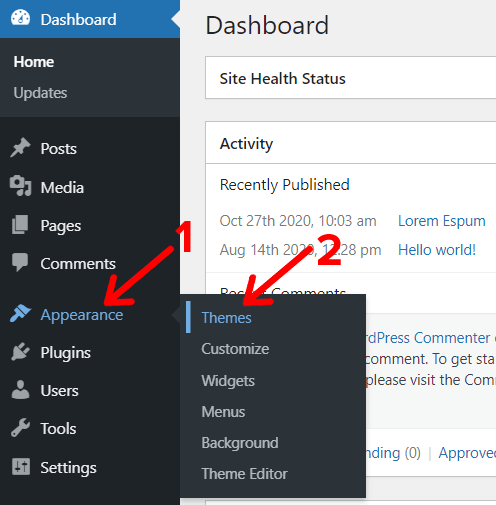
接下来,您将看到“管理主题”页面。 要添加新的 WordPress 主题,您只需单击“添加新”按钮。

之后,您可以在右上角看到搜索字段。 在那里,您可以搜索要安装的主题的名称。 例如,我们搜索了功能强大的免费 WordPress 主题“Zakra”。
找到您选择的主题后,只需单击“安装”按钮。
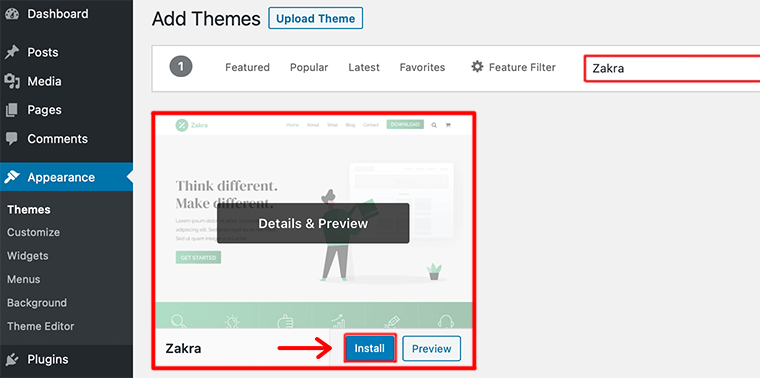
安装完成后,点击“激活”按钮就完成了!
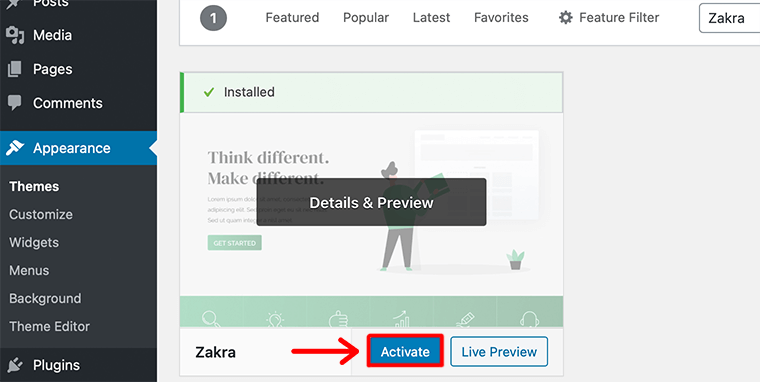
之后,您将在屏幕上看到“新主题已激活”消息。 现在,您可以通过单击“自定义”按钮开始自定义主题。
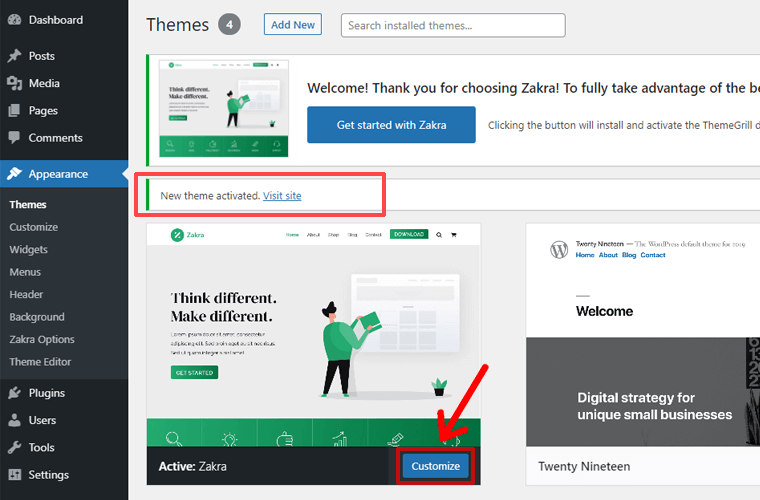
或者,如果您想导入主题的演示,可以单击“开始使用 Zakra”按钮。 如果您安装了另一个主题,那么您可能会看到或看不到,这取决于主题的功能。
很简单吧? 好吧,这就是您在网站中安装免费 WordPress 主题的方式。
使用“功能过滤器”找到完美的免费主题
有时,您可能实际上并没有决定使用哪个主题。 在这种情况下,您可以使用 WordPress.org 中的“功能过滤器”选项来获取免费主题。 如果您知道您希望在主题中具有哪些功能,这将很有帮助。

在功能过滤器中,您可以根据以下内容搜索主题:
- 主题(例如博客、电子商务、投资组合、娱乐、新闻等)。
- 功能(例如可访问性就绪、自定义背景、自定义颜色、编辑器样式、页脚小部件、自定义徽标等)。
- 布局(例如网格布局、一栏、右侧边栏、左侧边栏等)。
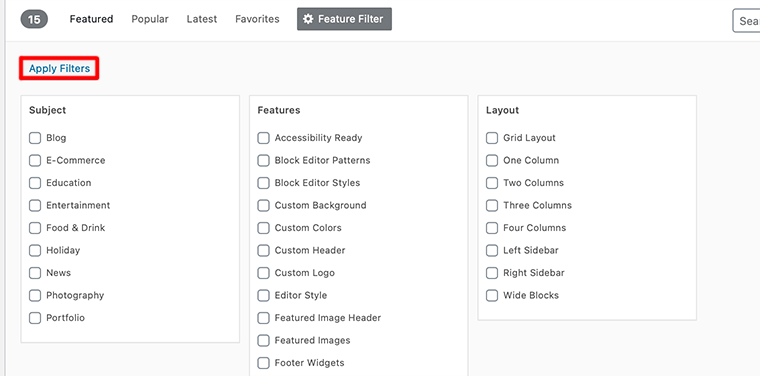
然后,一旦您选中了所需条件的所有框,请单击“应用过滤器”按钮。 之后,WordPress 将仅显示符合您要求的主题。 因此,您可以轻松选择和安装主题。
方法 2:通过上传方法安装高级主题
现在您可能想知道是否要从 WordPress 目录之外安装主题。
例如,如果您从 ThemeForest 等市场购买了高级主题。 届时,您将无法使用第一种方法安装它。 因为上述方法仅适用于官方主题存储库 WordPress.org 上可用的免费主题。
在这种情况下,您可以使用 WordPress 管理员的上传方法安装高级 WordPress 主题。 您甚至可以使用此方法安装免费主题。 但是您需要将主题 zip 文件下载到您的计算机上。
因此,上传方法对于安装已下载的主题非常有用。 现在,让我们看看如何使用这种方法安装主题。
首先,将您选择的主题下载到您的计算机上。 例如,我们购买了 Divi 主题并以 .zip 文件格式下载。
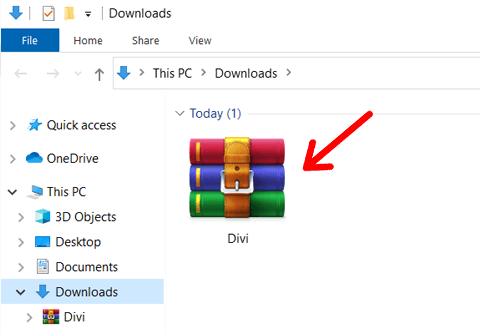
之后,您需要登录您的 WordPress 仪表板。 然后转到外观 > 主题并单击添加新的。

然后,在页面顶部,您会看到“上传主题”按钮,然后单击它。
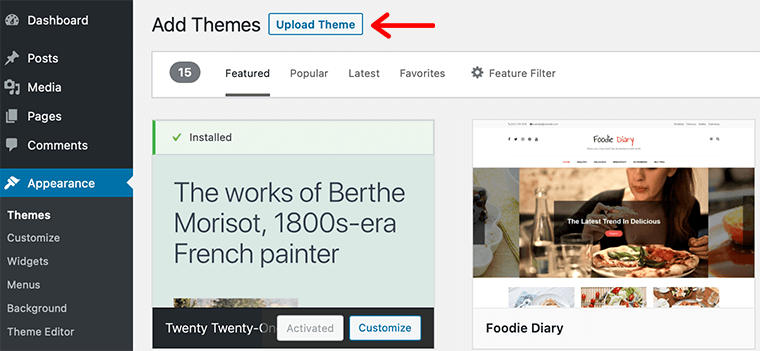
现在,选择选择文件选项,然后找到您刚刚下载到设备上的 .zip 文件。
在本教程中,我们使用了来自 Elegant Themes 的 Divi。 上传过程完成后,单击立即安装。
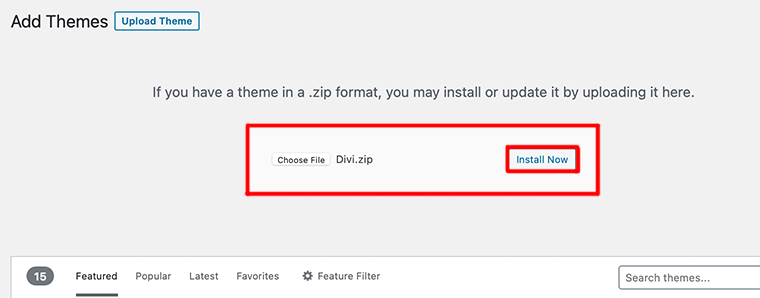
之后,安装将在几秒钟内完成。 然后,您将在“主题”页面上看到该主题。 单击激活按钮以完成更改。
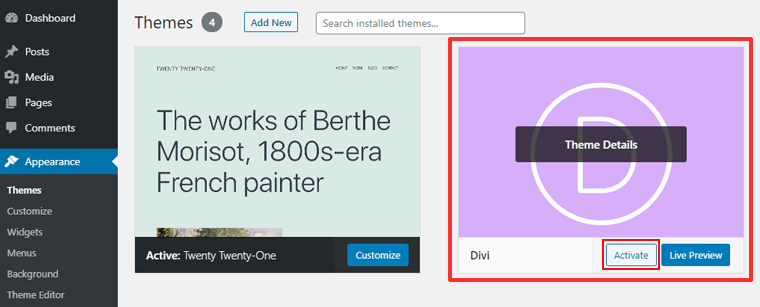
几秒钟后,您会看到主题已激活消息。 之后,您可以开始自定义主题。
而已! 安装高级 WordPress 主题也非常简单。
方法三:通过 FTP 软件安装 WordPress 主题
最后一种方法对初学者来说不太友好,因为您需要知道如何配置 FTP 客户端。 如果您在通过上述方法安装主题时遇到困难,此方法很有用。
FTP(文件传输协议)是一种用于通过互联网将文件从一个系统传输到另一个系统的软件。 它还为您的主机上的网站文件提供访问和管理功能。
现在,让我们继续看看如何使用 FTP 方法安装 WordPress 主题。
为主题上传准备 FTP 连接
第 1 步 - 下载您的主题
首先,您需要下载要安装在本地计算机上的主题。 如果主题文件为 zip 格式,则应将文件解压缩到普通文件夹中。
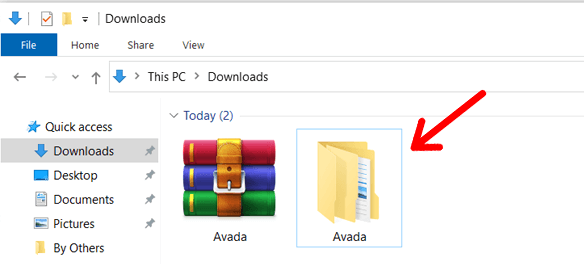
第 2 步 – 安装 FTP 客户端
接下来,您需要安装 FTP 软件以建立 FTP 连接。 有不同的 FTP 客户端,例如 FileZilla、Cyberduck。 赢SCP。 您可以安装其中任何一个,就像在您的计算机上安装任何其他应用程序一样。
在这里,我们将在本教程中使用 FileZilla。 这是您第一次在计算机上打开 FileZilla 应用程序时的样子。
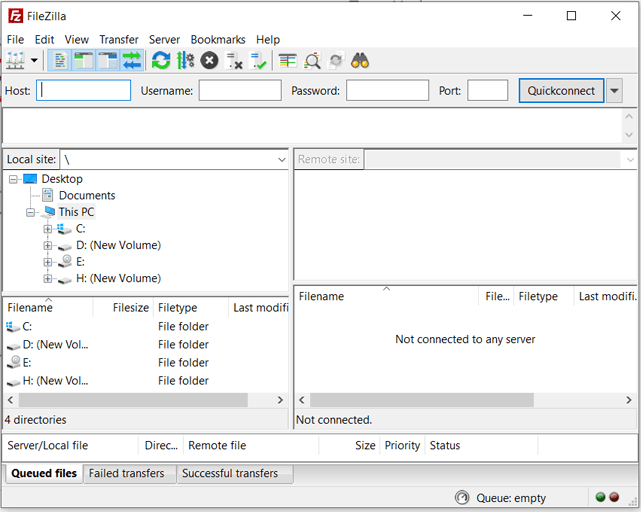
第 3 步 – 创建一个 FTP 帐户
您可以从您的网络托管帐户的控制面板创建一个 FTP 帐户; cPanel 或管理面板。 因此,首先,登录您的主机帐户并找到“FTP”选项。
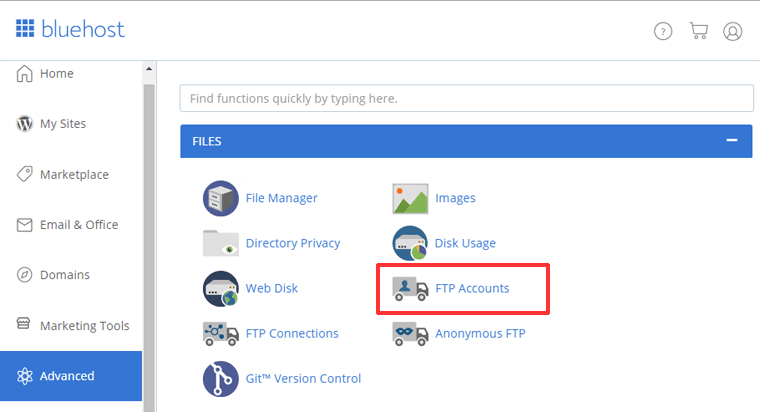
接下来,通过输入用户名和密码来创建您的 FTP 帐户。 如果您不知道如何设置或忘记了您的 FTP 凭据,请联系您的网络托管服务提供商。

建立 FTP 连接并上传您的主题
现在您已经在本地设备上安装了 WordPress 主题、创建了 FTP 帐户并在您的设备上安装了 FTP 应用程序,您就可以开始通过 FTP 连接安装主题了。 让我们开始。
第 4 步 – 通过 FTP 应用程序连接您的网站服务器
打开您的 FTP 应用程序。 在这里,我们将打开 FileZilla。 之后,您应该输入您的主机名、FTP 用户名、密码,然后单击“快速连接”按钮。
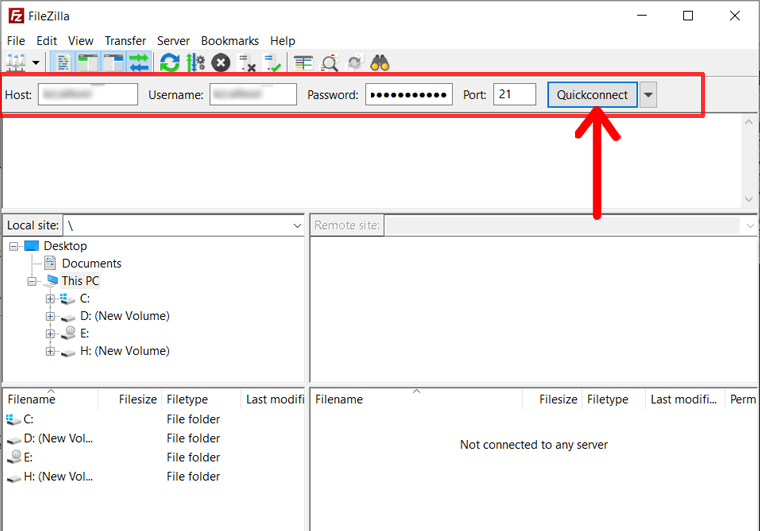
连接后,您会在面板右侧的“远程站点”下看到您站点的文件。 您可以查看下面的屏幕截图以供参考。
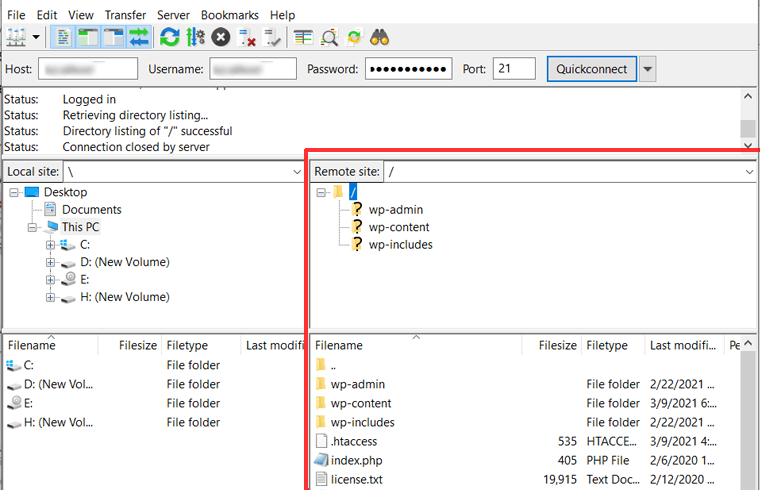
第 5 步 – 在本地站点上找到您的主题,在远程站点上找到主题目录
现在您的 FTP 连接已建立,您可以在本地计算机和远程站点(站点的服务器)之间传输文件。 要安装主题,您只需将主题文件传输到 WordPress 服务器即可。
因此,首先,浏览您的本地站点文件夹并找到主题文件所在的位置。 例如,它位于 C 盘的“下载”文件夹中。
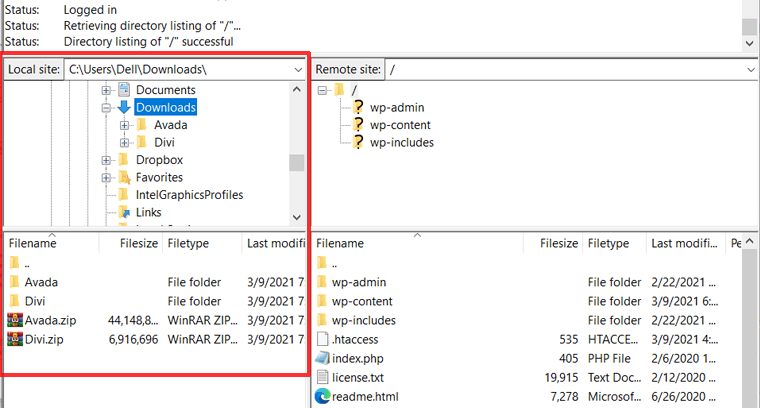
接下来,您还应该在远程站点上打开要上传主题的文件夹。 转到/wp-content/themes/文件夹。 在那里,您会找到当前安装在您网站上的所有主题的文件夹。
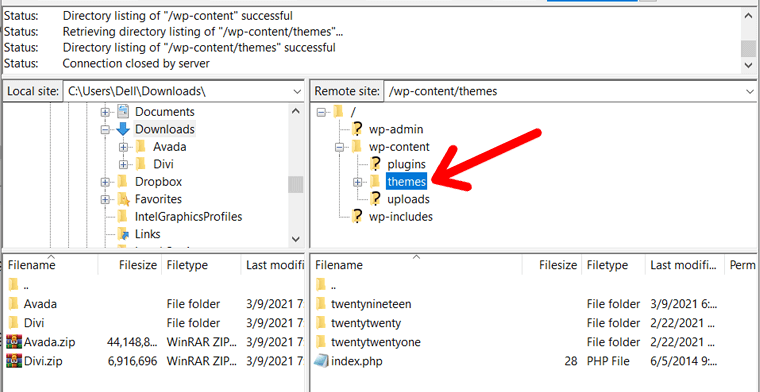
第 6 步:上传 WordPress 主题
现在,是时候上传主题了。 为此,您只需右键单击本地站点上解压缩的主题文件夹,然后单击“上传”选项。 例如,我们在这里上传流行的 Avada 主题。
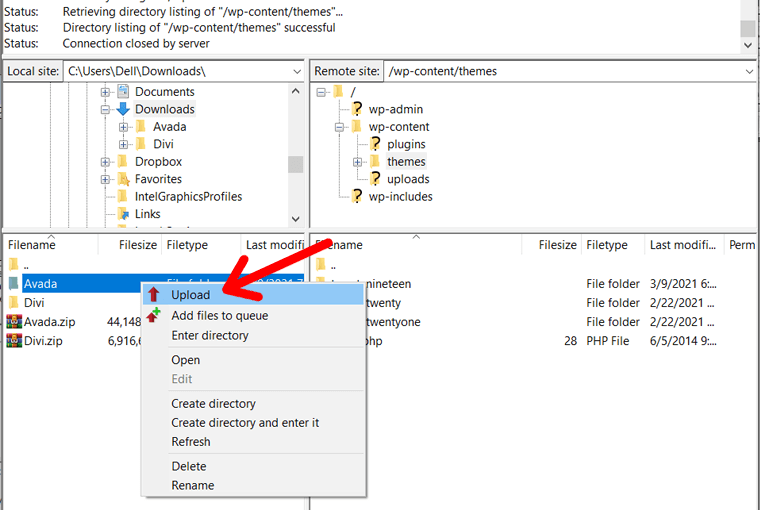
或者,您可以将主题文件夹拖放到远程站点的/wp-content/themes/文件夹中。 例如,您可以查看下面的屏幕录像。
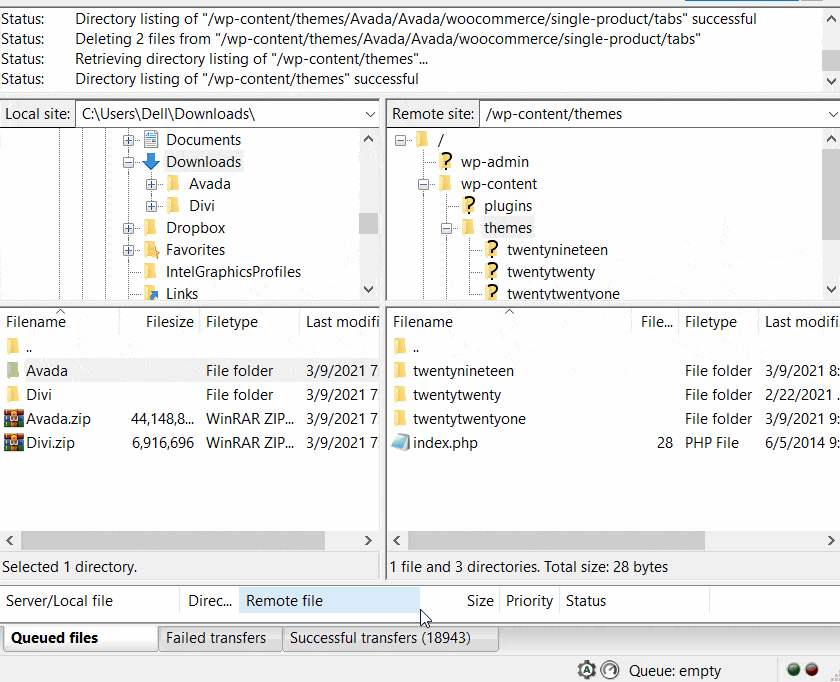
片刻之后,您会看到“传输完成”消息。 这意味着WordPress主题上传完成。
现在,转到您的 WordPress 仪表板并打开外观 > 主题页面。 在那里,您会看到刚刚安装的主题。 现在点击激活按钮,你就完成了!
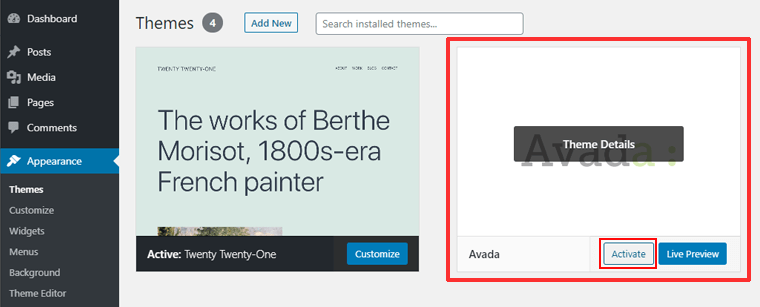
因此,这些是将主题安装到 WordPress 中的三种不同方法。
如何自定义您的 WordPress 主题?
在 WordPress 中安装主题后的下一个重要任务是自定义主题。 自定义意味着更改各种样式选项,例如颜色、字体、徽标等。
WordPress 定制器的最佳之处在于,您可以通过实时预览更改来定制您的网站。 这就是为什么它也被称为“实时 WordPress 定制器”。
如上所述,您可以在激活主题后立即单击“自定义”按钮开始自定义。 或者,您可以转到 WordPress 仪表板并单击外观 > 自定义。
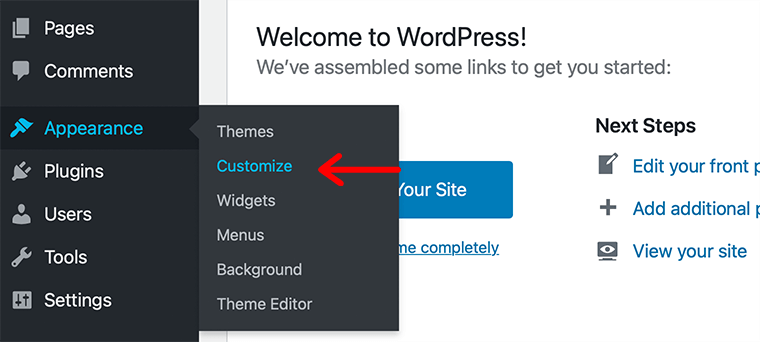
或者,如果您在登录时已经在查看您的网站,请单击屏幕顶部管理栏中的自定义链接。

一些主题在管理菜单中有一个“主题选项”面板。 您还可以从那里自定义主题。 我们主要在高级版本中获得此功能。
根据 WordPress.org 主题标准,所有设置都应在 Customizer 中,并且不允许在不同位置添加主题选项设置。
WordPress Customizer 有各种选项,如全局、标题、菜单、小部件等。在编辑全局设置时,它可能看起来像这样。
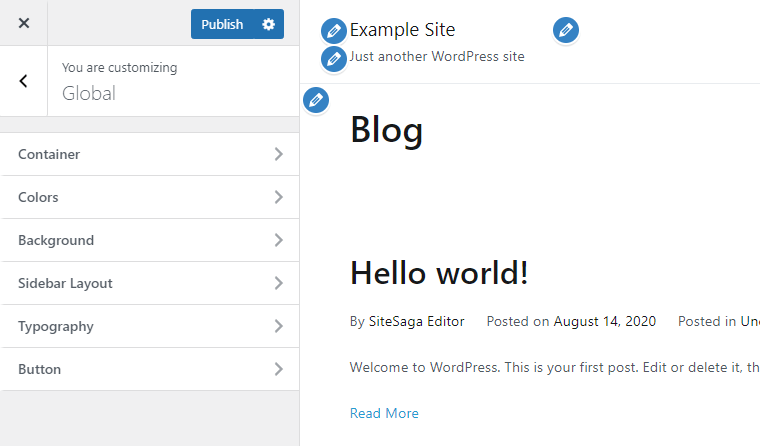
您可以进行更改并单击顶部的“发布”按钮以保存更改。
如何更新您的 WordPress 主题?
保持主题更新很重要,因为它确保您的主题将支持最新版本的 WordPress。 此外,拥有过时的主题会导致您的网站面临安全威胁和漏洞。
您可以使用 WordPress 的内置更新系统轻松检查更新。 如果有可用更新,它会自动在仪表板中向您显示通知。
您可以通过转到仪表板 > 更新来检查更新,然后向下滚动到主题部分。
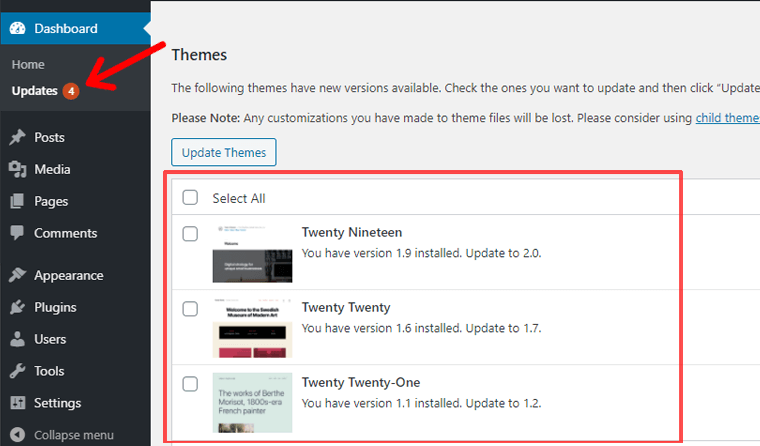
现在选择您要更新的主题,或者简单地选择所有主题并单击按钮Update Themes 。
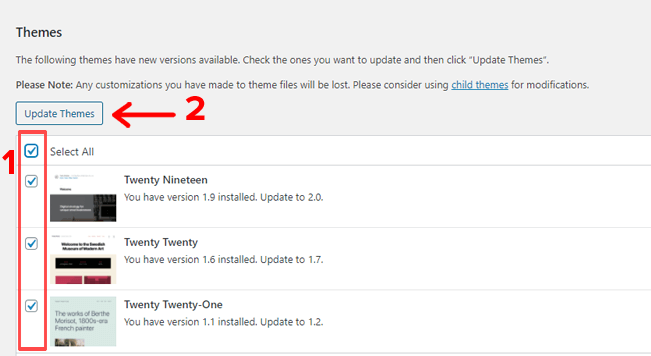
或者,您也可以单独更新主题。
为此,请转到外观 > 主题并选择过时的主题,这将在主题顶部向您显示一条消息(如可用的新版本。立即更新)。 然后只需单击链接立即更新即可更新主题。
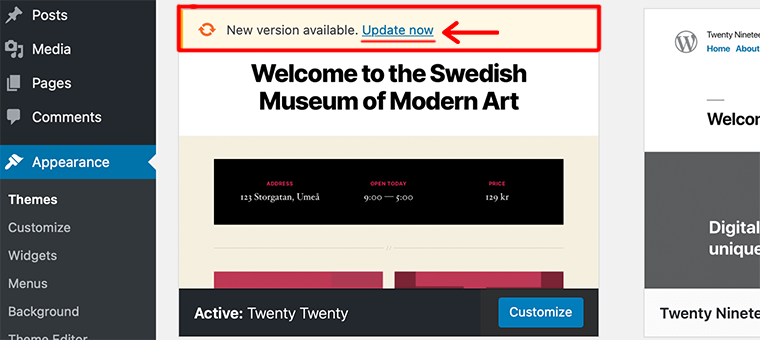
就是这样,听起来很简单。
为您的 WordPress 主题启用自动更新
此外,您可以为您的 WordPress 主题启用自动更新。 如果您启用此选项,WordPress 将在有新更新可用时自动更新您的主题。
要为您的主题启用自动更新,请从仪表板转到“外观>主题”页面。 只需单击“主题详细信息”按钮或主题顶部的任何位置。
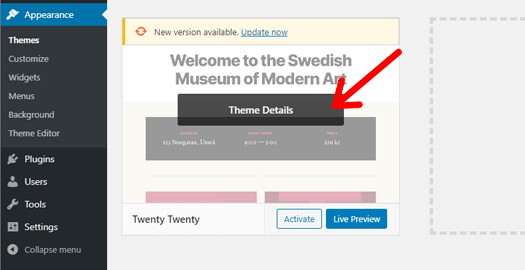
接下来,您将看到一个带有主题详细信息的新弹出窗口。 在该页面上,您可以看到“启用自动更新”选项。 只需单击该选项。
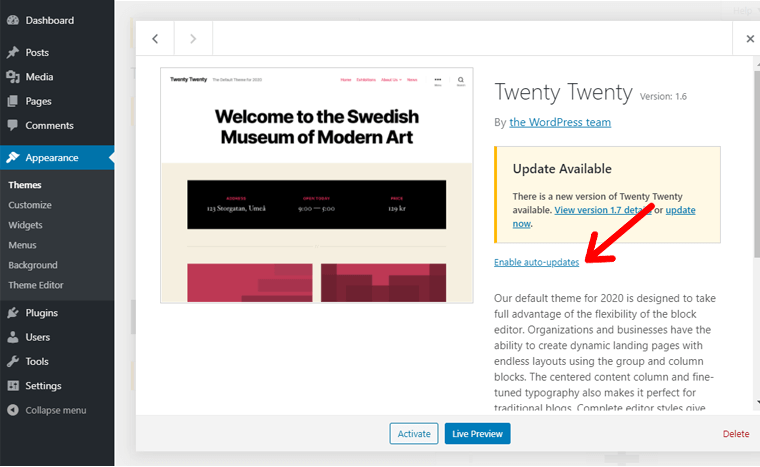
而已! 现在,WordPress 将自动更新您的主题。
如何卸载 WordPress 主题?
删除您网站上未使用的主题始终是一种很好的做法。 通过这种方式,它使网站更加安全,甚至同时使其更快。
您可能想从您的网站中删除主题可能有多种原因。 他们之中有一些是:
- 您刚刚为您的网站安装了一个新的 WordPress 主题,现在您想摆脱旧主题。
- 将它们安装在您的服务器上需要更大的存储空间。 因此,您的安全插件可能需要很长时间才能扫描您的网站。
- 与您的 WordPress 版本不兼容。
因此,请始终从您的网站上卸载未使用的主题。 因为它不仅可以节省您宝贵的服务器存储空间,还可以提高您网站的性能。
通过 WordPress 仪表板卸载主题非常简单。 因为您只需要转到外观 > 主题,您就会在那里找到当前安装在您网站上的主题列表。
然后,从该列表中选择要删除的主题,然后您可以查看该主题的详细信息。
而且,在右下角,您会看到一个删除按钮。 只需单击该按钮即可完全卸载主题。
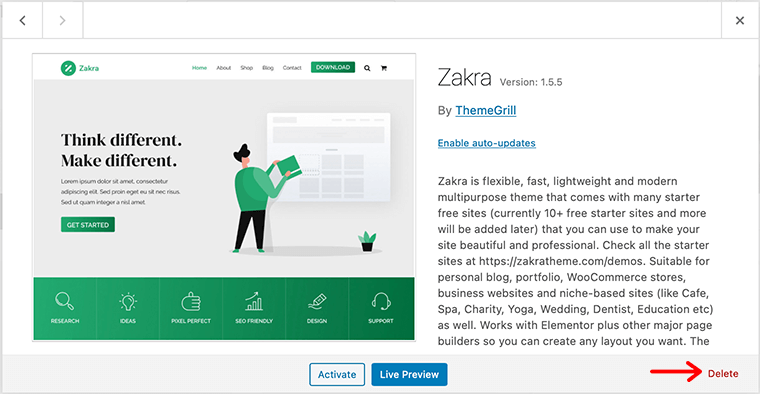
最后,它会要求确认,只需单击“确定”即可从您的站点安全地删除该主题。
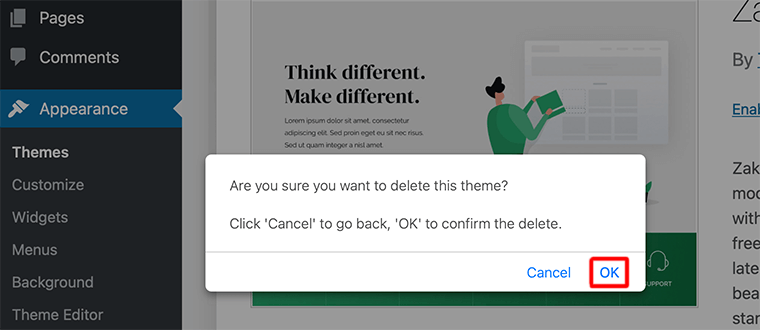
关于安装 WordPress 主题的常见问题解答
以下是有关安装 WordPress 主题的一些常见问题。
您一次只能使用一个主题。 因为您一次只能激活一个主题。 但是,您可以安装任意数量的主题。
您不能在 WordPress.com 上上传主题,因为它会限制您这样做。 您只能使用 WordPress.com 上提供的主题。
同时,您也不能修改它。 您可以通过额外支付 30 美元将自定义 CSS 和字体添加到您的主题中。 这就是你所能做的。 但是对于收入最高的计划,您可以添加您的主题。 因此,找到您将获得添加自定义主题选项的计划。
有关更多详细信息,请参阅我们关于 WordPress.com 与 WordPress.org 之间区别的完整指南。
您可以在官方主题目录中找到数以千计的免费 WordPress 主题。 但是对于高级主题,您需要从受信任的网站安装/下载它们。 一些最受欢迎的商业主题提供商是优雅主题、ThemeForest、Themify、Themify 等。
此外,请查看我们的最佳 WordPress 主题和免费 WordPress 主题列表。
包起来
我们希望本文对您如何安装 WordPress 主题有所帮助。 我们相信您现在可以毫不费力地将免费和高级主题安装到您的网站上。
如果您对如何安装 WordPress 主题有任何疑问,请在下方留言。 我们会尽快回复您。
您可能想查看我们关于什么是电子邮件营销的文章,并查看适合您的网站的最佳电子邮件营销服务。
如果您喜欢这篇文章,请与您的朋友和同事分享。 另外,不要忘记在 Twitter 和 Facebook 上关注我们。
